वेबसाइट खोलने का प्रयास करते समय सबसे अधिक परेशान करने वाली चीजों में से एक यह है कि आपके ब्राउज़र में त्रुटि हो रही है और इस प्रकार वेब पेज तक पहुंच नहीं है। ऐसा कई कारणों से हो सकता है। आमतौर पर, एक वेबसाइट खोलने के लिए, आप अपने ब्राउज़र के एड्रेस बार में डोमेन नाम टाइप करते हैं, और फिर डीएनएस सर्वर (डोमेन नेम सिस्टम) बाकी को हैंडल करते हैं। इस प्रक्रिया को डोमेन नाम समाधान कहा जाता है।
यदि ब्राउज़र डोमेन नाम का समाधान नहीं कर सकता है, तो आपको एक DNS डोमेन नाम समाधान त्रुटि मिलेगी। Google Chrome में, ऐसा होने पर आपको अपनी स्क्रीन पर एक ERR_NAME_NOT_RESOLVED त्रुटि संदेश प्रदर्शित होता दिखाई देगा। जानें कि इस त्रुटि का कारण क्या हो सकता है और इसे Google Chrome में कैसे ठीक किया जाए।
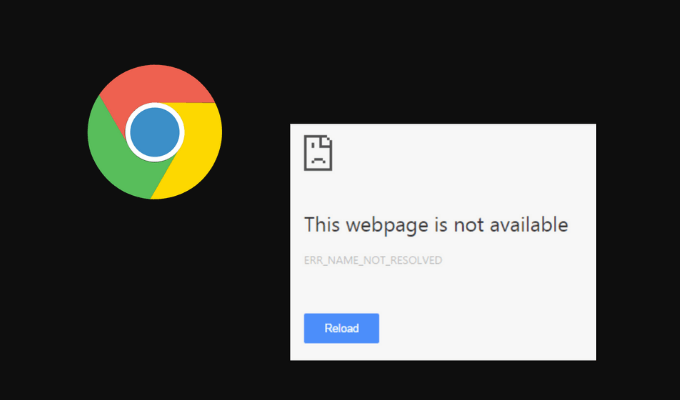
ERR_NAME_NOT_RESOLVED का क्या मतलब है
सरल शब्दों में, जब आप एक नहीं खोल सकते तो आपको ERR_NAME_NOT_RESOLVED त्रुटि दिखाई देगी क्रोम में वेबसाइट। जांच करने वाली पहली बात यह है कि साइट सभी के लिए या सिर्फ आप के लिए नीचे है या नहीं। यह हो सकता है कि डोमेन की DNS प्रविष्टियाँ सर्वर पर गलत तरीके से कॉन्फ़िगर की गई हों, इस स्थिति में आप कुछ भी नहीं कर सकते हैं।
तकनीकी शब्दों में, ERR_NAME_NOT_RESOLVED का अर्थ है कि ब्राउज़र डोमेन नाम को हल करने में विफल रहा। इंटरनेट पर प्रत्येक डोमेन का एक नाम सर्वर होता है, और आपका DNS डोमेन नामों को हल करने के लिए जिम्मेदार होता है।
डोमेन नाम समाधान उस वेबसाइट के नाम को बदलने की एक प्रक्रिया है जिसे आप अपने ब्राउज़र में टाइप करते हैं साइट के आईपी पते में। फिर आईपी पते का नाम सर्वर पर वेबसाइटों की सूची से मिलान किया जाता है। जब आप अपने ब्राउज़र में त्रुटि संदेश देखते हैं, तो इसका मतलब है कि क्रोम उस आईपी पते का पता नहीं लगा सका जो आपके द्वारा खोज बार में टाइप किए गए वेबसाइट डोमेन नाम से मेल खाता हो। चूंकि वेबसर्वर के साथ संबंध स्थापित करने के लिए आईपी पते की आवश्यकता होती है, इसलिए यदि क्रोम इसका पता नहीं लगा पाता है तो आप वेब पेज नहीं खोल पाएंगे।
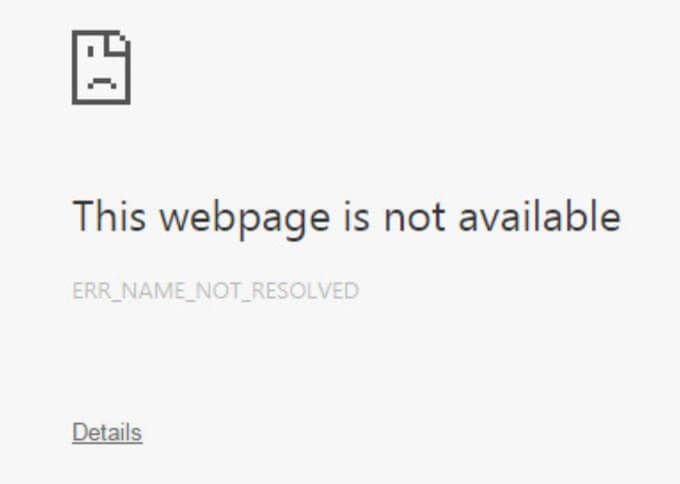
आप इस त्रुटि का सामना कर सकते हैं, चाहे आप किसी भी डिवाइस पर Google Chrome का उपयोग कर रहे हों: आपका स्मार्टफ़ोन या आपका कंप्यूटर। यह त्रुटि अन्य ब्राउज़रों में भी दिखाई दे सकती है यदि आपका DNS उस साइट के डोमेन नाम को हल करने में विफल रहता है जिसे आप खोलने का प्रयास कर रहे हैं।
Google Chrome में ERR_NAME_NOT_RESOLVED त्रुटि का कारण क्या है?
ऐसे बहुत से हैं Google Chrome में इस त्रुटि के पॉप अप होने के कारण। DNS डोमेन नाम समाधान विफल हो सकता है क्योंकि DNS सर्वर अस्थायी रूप से अनुपलब्ध है। वही त्रुटि आपके ब्राउज़र के कैश्ड डेटा के कारण हो सकती है। उदाहरण के लिए, यह तब हो सकता है जब ब्राउज़र कैश्ड पते का उपयोग करके DNS क्वेरी का उत्तर देने का प्रयास कर रहा हो, लेकिन पिछली बार वेबसाइट पर जाने के बाद से पता बदल दिया गया हो।
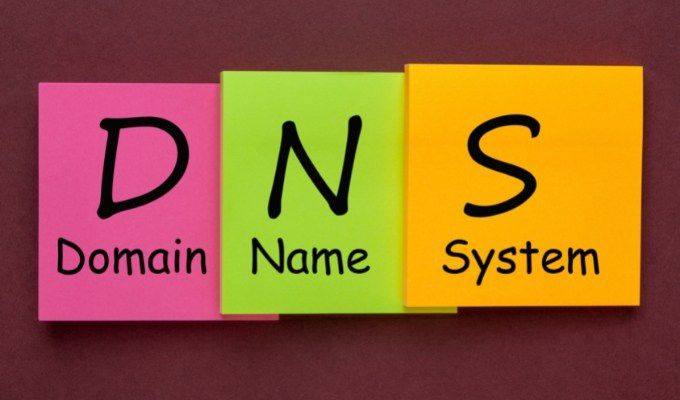
ERR_NAME_NOT_RESOLVED त्रुटि के अन्य कारणों में गलत तरीके से कॉन्फ़िगर की गई इंटरनेट सेटिंग, Chrome की भविष्यवाणी सेवा, वेबसाइट के DNS की समस्या या आपके कंप्यूटर पर मैलवेयर शामिल हैं। यह आपके कंप्यूटर या आपके राउटर पर किसी अन्य गलत कॉन्फ़िगरेशन का परिणाम भी हो सकता है। यदि आपको केवल एक डिवाइस पर या केवल अपने स्थानीय नेटवर्क पर त्रुटि मिल रही है, तो नीचे दिए गए समाधानों को आज़माएं।
किसी ERR_NAME_NOT_RESOLVED त्रुटि को कैसे ठीक करें
जब आप पहली बार क्रोम में त्रुटि संदेश दिखाई देते हैं, तो आप यह निर्धारित नहीं कर सकते कि वास्तव में इसका कारण क्या है। इसलिए इसे ठीक करने के लिए एक सार्वभौमिक समाधान नहीं है। हम अनुशंसा करते हैं कि निम्नलिखित सभी विधियों को एक-एक करके देखें कि आपके लिए कौन-सा समाधान उपयुक्त है।
अपना राउटर पुनरारंभ करें
यदि यह कोई समस्या है तो आपके नेटवर्क से जो Google Chrome में ERR_NAME_NOT_RESOLVED त्रुटि उत्पन्न कर रहा है, आपको अपने राउटर को पुनः प्रारंभ करके अपने नेटवर्क कनेक्शन का समस्या निवारण प्रारंभ करना चाहिए। यहां तक कि अगर आप इंटरनेट कनेक्शन की जांच करते हैं और यह ठीक दिखता है, तब भी यह आपका राउटर हो सकता है जो समस्या पैदा कर रहा है।
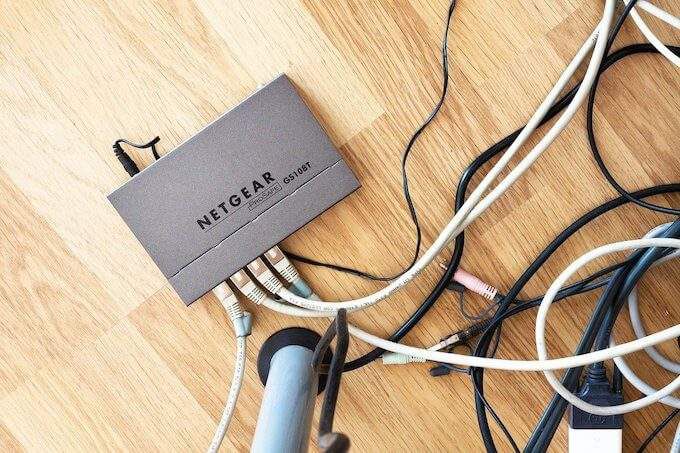
नेटवर्क डिवाइस को पुनरारंभ करने के लिए, अपने राउटर को अनप्लग करें और इसे कम से कम 30 सेकंड के लिए बिजली से डिस्कनेक्ट रखें। फिर, अपने राउटर को बिजली की आपूर्ति से फिर से कनेक्ट करें और इंटरनेट लाइट के हरे होने की प्रतीक्षा करें। उसके बाद, उसी वेबसाइट को खोलने का प्रयास करें और देखें कि क्या इससे समस्या ठीक हो गई है।
ब्राउज़िंग डेटा साफ़ करें
जब भी आप किसी वेबसाइट पर जाते हैं, तो Google Chrome डिफ़ॉल्ट रूप से उसके बारे में डेटा संग्रहीत करता है। अगली बार जब आप उन पर जाने का निर्णय लेते हैं तो यह कैश्ड डेटा वेब पेजों को तेज़ी से लोड करने में मदद करता है। हालांकि यह एक उपयोगी विशेषता है, इन कैश्ड फ़ाइलों में पुरानी जानकारी हो सकती है और यह ERR_NAME_NOT_RESOLVED त्रुटि का कारण भी हो सकता है। अपना ब्राउज़र डेटा साफ़ करना इस समस्या को ठीक कर सकते हैं।
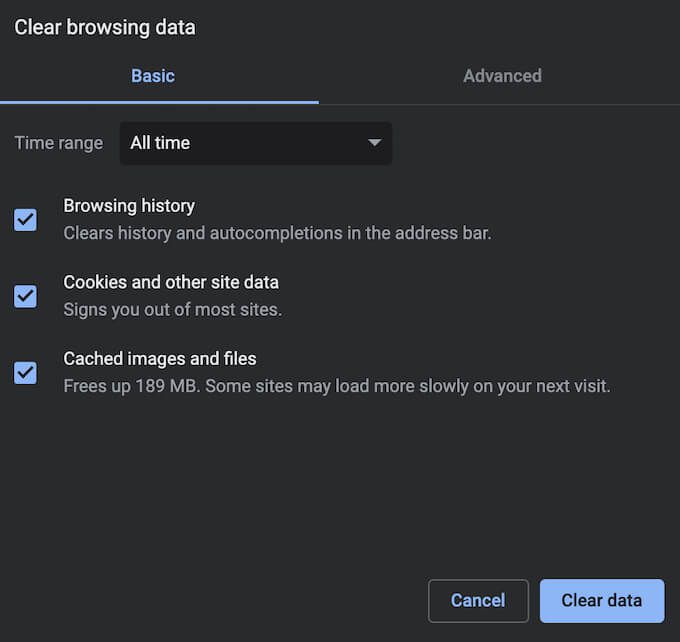
अपना ब्राउज़िंग डेटा हटाने के लिए, Google Chrome मेनू(तीन लंबवत बिंदु) खोलें स्क्रीन के ऊपरी-दाएँ कोने में) और पथ का अनुसरण करें अधिक उपकरण>ब्राउज़िंग डेटा साफ़ करें। अपना ब्राउज़र कैश साफ़ करने के बाद, वेब पेज को फिर से लोड करने का प्रयास करें और देखें कि क्या समस्या ठीक हो गई है।
अपना DNS कैश साफ़ करें
यदि आपके बाद अपना ब्राउज़र कैश साफ़ करें आपको अभी भी वही त्रुटि मिल रही है, अपने DNS कैश को भी साफ़ करने का प्रयास करें। इस प्रक्रिया को DNS फ्लश के रूप में भी जाना जाता है।

आप किस डिवाइस पर Google Chrome का उपयोग कर रहे हैं, इस पर निर्भर करते हुए, आप अपनी DNS सेटिंग्स फ्लश करें के लिए विभिन्न तरीकों का उपयोग कर सकते हैं। आप इसे विंडोज पर कमांड प्रॉम्प्ट और मैक पर टर्मिनल का उपयोग करके कर सकते हैं। काम पूरा करने के बाद, वेब पेज को फिर से लोड करने का प्रयास करें और देखें कि क्या त्रुटि फिर से सामने आती है।
DNS पता बदलें
यदि पिछली विधियों ने ऐसा नहीं किया' t काम, आप अपने डिवाइस पर मैन्युअल रूप से एक नया DNS सर्वर पता असाइन कर सकते हैं। विंडोज़ पर, आप कमांड प्रॉम्प्ट का उपयोग करके अपना डीएनएस सर्वर बदलें कर सकते हैं।
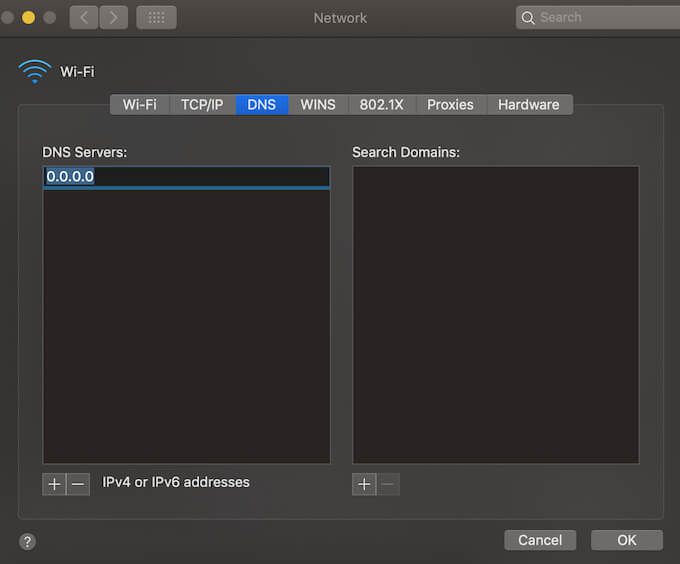
Mac पर DNS पता बदलने के लिए सिस्टम वरीयताएँ>नेटवर्क>उन्नतपथ का अनुसरण करें मजबूत>>डीएनएस। फिर + आइकन चुनें और एक नया DNS सर्वर जोड़ें। वहाँ कई मुफ्त DNS सर्वर हैं। उदाहरण के लिए, आप GoogleDNS का उपयोग करने का प्रयास कर सकते हैं और देख सकते हैं कि क्या यह वांछित वेबपेज खोलने में आपकी सहायता करता है। परिवर्तन लागू करने के लिए 8.8.8.8दर्ज करें और ठीकचुनें।
Chrome प्रीलोड पेज अक्षम करें
Google Chrome में पेजों को प्रीलोड करेंफीचर है जो अपने ब्राउज़र को गति दें को धन्यवाद देता है तेजी से लोडिंग समय। यह आपके ब्राउज़र के कैश्ड डेटा की तरह ही काम करता है और उस वेबसाइट पर किसी भी लिंक से संबंधित जानकारी एकत्र करता है जिसे आप वर्तमान में ब्राउज़ कर रहे हैं। यदि आप इनमें से किसी भी लिंक पर क्लिक करते हैं, तो वे उस डेटा के कारण तेज़ी से लोड होंगे जो क्रोम ने पहले ही एकत्र कर लिया है।
Chrome में पृष्ठों को प्रीलोड करना एक पूर्वानुमान विशेषता है, हालांकि यह ERR_NAME_NOT_RESOLVED त्रुटि का कारण भी हो सकता है। इसे हल करने के लिए, प्रीलोड पेज फ़ंक्शन को अक्षम करने का प्रयास करें।
इसे बंद करने के लिए, नीचे दिए गए चरणों का पालन करें।
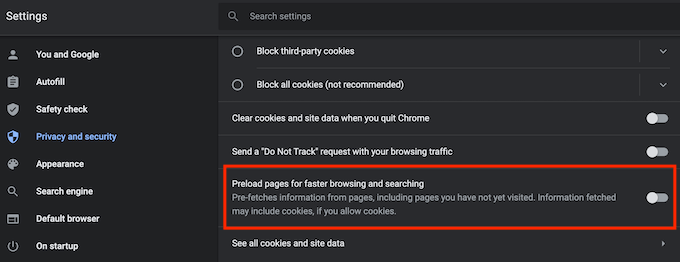
अब वेबपेज को फिर से खोलने की कोशिश करें और देखें कि क्या इससे समस्या ठीक हो गई है।
मैलवेयर के लिए अपने कंप्यूटर की जाँच करें
कई अन्य इंटरनेट समस्याओं के समान, ERR_NAME_NOT_RESOLVED त्रुटि आपके डिवाइस में दुर्भावनापूर्ण सॉफ़्टवेयर के कारण हो सकती है। एक वायरस आपके DNS सर्वर कॉन्फ़िगरेशन, आपके ब्राउज़र इतिहास, कैश्ड डेटा, या डोमेन नाम रिज़ॉल्यूशन के साथ किसी अन्य तरीके से गड़बड़ कर सकता है।
यदि आप पाते हैं कि इस त्रुटि को ठीक करने के उपरोक्त तरीकों में से कोई भी Google Chrome में काम नहीं करता है, तो मैलवेयर के लिए अपने डिवाइस को स्कैन करना आज़माएं। फिर किसी भी वायरस और दुर्भावनापूर्ण सॉफ़्टवेयर से हमेशा के लिए छुटकारा पाने के लिए हटाने के उपकरण में से किसी एक का उपयोग करें।
अपने एंटीवायरस सॉफ़्टवेयर को अस्थायी रूप से अक्षम करें
यह संभव है कि आपका एंटी-मैलवेयर सॉफ़्टवेयर या फ़ायरवॉल ब्लॉक कुछ वेबसाइटों तक पहुँच को अवरुद्ध कर रहा हो और ERR_NAME_NOT_RESOLVED त्रुटि उत्पन्न कर रहा हो। आप अपने एंटीवायरस को अस्थायी रूप से अक्षम करके जांच सकते हैं कि क्या ऐसा है। इसे अक्षम करने के बाद, जांचें कि क्या इससे समस्या हल होती है।
यदि आप वेबपेज खोलने का प्रबंधन करते हैं, तो यह अनुशंसा की जाती है कि आप अपने वर्तमान एंटीवायरस सॉफ़्टवेयर की स्थापना रद्द करें और एक अलग एंटी-मैलवेयर क्लाइंट पर स्विच करें। यदि आप भी वीपीएन या फ़ायरवॉल का उपयोग कर रहे हैं, तो आप उन्हें यह देखने के लिए अक्षम करने का प्रयास कर सकते हैं कि क्या यह त्रुटि ठीक करता है।
Google Chrome में विभिन्न त्रुटियों को कैसे ठीक करें
जब आप किसी ब्राउज़र का लंबे समय तक उपयोग करते हैं तो आपको 9 जैसे अन्य त्रुटि संदेशों का सामना करना पड़ सकता है, आपका कनेक्शन निजी नहीं है, पृष्ठ अनुत्तरदायी, और अन्य। इनमें से कोई भी प्राप्त करना कष्टप्रद है क्योंकि यह आपके काम में बाधा डालता है और इसे ठीक करने के लिए समय की आवश्यकता होती है। सौभाग्य से, इनमें से अधिकांश त्रुटियों को ठीक करना आसान है।
यदि आप अपने ब्राउज़िंग अनुभव को और बेहतर बनाना चाहते हैं, तो सबसे अच्छा क्रोम झंडे देखें और उन्हें अपने ब्राउज़र में कैसे सक्षम करें।
क्या आपको कभी Google Chrome में ERR_NAME_NOT_RESOLVED त्रुटि का सामना करना पड़ा है? आपने इसे हल करने के लिए क्या कदम उठाए? नीचे दी गई टिप्पणियों में Google क्रोम त्रुटियों को ठीक करने के साथ अपना अनुभव साझा करें।